Wi-fi bağlı ama internet yok o sorunu birçok nedenden meydana gelebilir. Bu sorunu yaşayan kişiler telefonlarına wi-fi ile bağlanmış olsa dahi interneti kullanamazlar. Bu sorun telefondan veya wi-fi’den kaynaklanıyor olabilir. Sorunun çözümü için öncelikle sorunun neden meydana geldiğini tespit etmekte fayda vardır.
IP Adresi Kontrolü
Wi-fi bağlı ama internet yok sorununun başlıca nedeni kablosuz ağın IP adresinin olmamasıdır. IP adresi olmayan bir kablosuz ağ internet var gibi görünse de internet üzerinden veri alışverişine izin vermez. Telefondan veya akıllı cihazlardan bağlanılan wi-fi ağının IP adresi olmaması durumunda interneti kullanmak mümkün değildir. Kablosuz ağının IP adresinin olup olmadığını kontrol etmek için http://192.168.1.1 adresiniz ziyaret etmekte fayda vardır. Bu adres ziyaret edildiğinde kablosuz ağın tüm özelliklerini erişebilmek mümkündür. Bu adres ziyaret edilerek kullanılan kablosuz ağda IP adresinin olup olmadığı kontrol edilebilir. Adres ziyaret edildiğinde durum başlığı altında yer alan IP bilgisine tıklamak gerekir. Kablosuz ağda IP alınmamış ise yenile seçeneğine basmak yeterlidir. Yenile seçeneğine basıldığında kablosuz ağın IP adresi alması sağlanır. IP adresinin alınması ile birlikte kablosuz ağ internet akışına başlayacaktır.
Bağlanılan Ağın Kontrol Edilmesi
Wi-fi bağlı ama internet yok sorununun nedenleri arasında yanlış ağa bağlanma sorunu da yer alır. Mobil cihaz ile wifi ağına bağlanmak isterken yanlışlıkla önceden kullandığınız bir Ağa bağlanabilirsiniz. Bağlanmış olduğunuz bu ağ mobil cihazınızı çok uzak bir konumda ise bağlantısı çok da sağlıklı olmayacaktır. Zayıf bağlantı ağı telefonunuzun internete bağlanmasını engelleyecektir. Fark etmeden bağlandığınız yanlış ağlar kendi wifinize bağlanmanızı da engelleyecektir. Bu gibi sorunlarla karşılaşmamak için telefonda yer alan wi-fi ağlarını düzenlemekte fayda vardır. Evinizde kullandığınız wi-fi haricindeki ağları silmek bu ağlara bağlanılmasını engeller. Farklı ağlara bağlanılmasının engellenmesi ile düşük bağlantı ve sinyal gücü gibi sorunlar ile karşılaşılmasının önüne geçilir.

DNS Önbelleğini Temizleme
DNS servisi düzgün bir şekilde hizmet vermiyor ise internet bağlantısı da sağlıklı bir şekilde kurulamayacaktır. Alan adı çözücü olarak açıklanan DNS bağlanılmak istenen siteye erişimi sağlayan servistir. DNS önbelliğini temizlemek de meydana gelen bağlantı sorunlarını çözmekte faydalı olacaktır. DNS önbelliğini temizlemek için yapılması gerekenler ise şöyle sıralanabilir:
- Bilgisayarda Windows+R tuşlarına birlikte basın
- Tuşlara birlikte bastığınızda çalıştır penceresi açılacaktır
- Çalıştır penceresine cmd yazarak tamam seçeneğine tıklayın
- Tamam seçeneğine tıkladıktan sonra komut istemine ipconfig/flushdns yazarak tıklayın
- Komutu yazdıktan sonra enter tuşuna basın
- Yukarıdaki işlemleri sırayla yaptığınız takdirde DNS önbelleği temizlenmiş olacaktır. DNS önbelleğinin temizlenmesi sayesinde wi-fi bağlantısında meydana gelen sorunlar çözüme kavuşturulmuş olur
Cihazların Yeniden Başlatma
Wi-fi bağlı ama internet yok sorunu ile karşılaşan kişiler önbellek temizlemeden IP adresi belirlemeye kadar birçok çözüm yolunu denerler. Ancak Tüm bu çözüm yolları internete bağlanılmasını sağlamıyor ise cihazların yeniden başlatılması önerilir. İnternete bağlanırken sorun yaşanan modemler ve internete bağlanmaya çalıştığınız akıllı cihazlar yeniden başlatılarak sorunlar çözülebilir. Modeminizi veya akıllı cihazınızı yeniden başlattığınızda internete kolayca bağlandığınızı görebilirsiniz. Bu yöntem wi-fi ağına bağlanamayan bu kullanıcıların en çok başvurduğu yöntemdir. Oldukça kolay olan bu yöntem sayesinde cihazların wi-fi ağını kolayca bağlayabilirsiniz.




















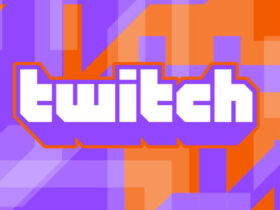
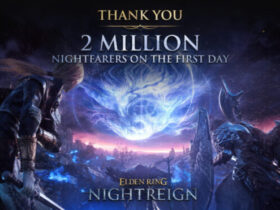





Yorum bırakın